或许大家对MathType软件是有些了解的,但各位朋友知道修改MathType公式编号不从1开始的操作吗?今天小编就分享了修改MathType公式编号不从1开始的操作教程,有需要的朋友可以来看一看哦。
1.在每一章节的正文最前面插入MathType分节符:在Word菜单中选择MathType菜单——插入段/分节符(Insert Chapter/Section Break)。
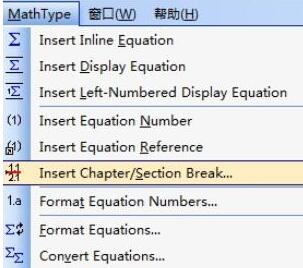
2.在弹出的对话框中选择新段“New Chapter”,输入章号,比如3,在“Section Number”中输入节号,比4。意思为第3章第4节。
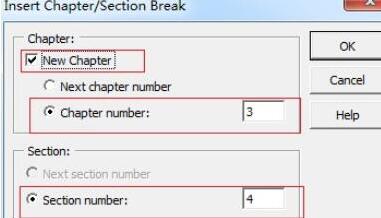
3.在Word中选择MathType菜单,设置公式编号的格式。MathType菜单——公式编号格式(Format Equation Number)——简单格式(Simple Format),选择相应的格式就行了,具体的操作步骤请参考教程:怎样修改MathType公式编号的格式。
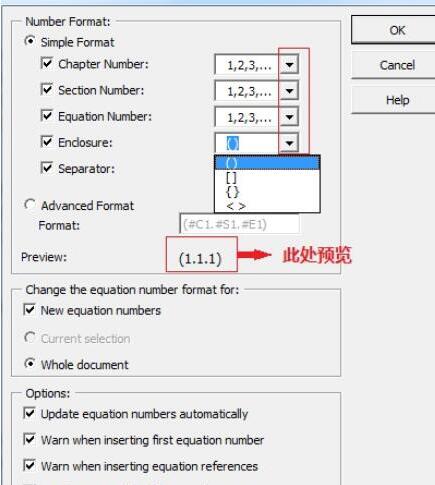
4.在Word的公式后面插入公式编号:选择MathType菜单——插入公式编号(Insert Equation Number),就会在公式的后面出现该公式的编号。
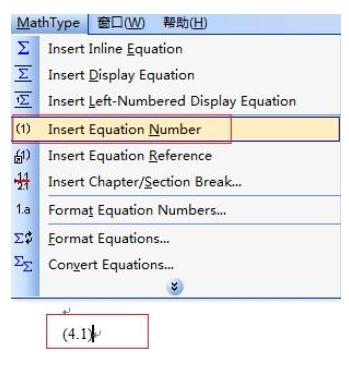
提示:若是第一次插入公式编号,会弹出一个对话,询问是否从以下的序号开始,默认序号是均从1开始,此时就能修改你想要开始的序号了。但这个对话框只会在第一次插入公式编号时出现,此后再插入公式编号就不会再出现此提示了。
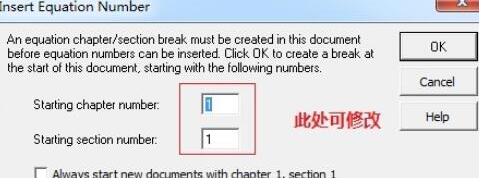
上文就讲解了修改MathType公式编号不从1开始的操作内容,希望有需要的朋友都来学习哦。
- Win11怎么查看计算机历史记录?
- 4g的u盘能重装系统吗?
- 手动装系统教程图解 Win10系统安装
- 怎么把U盘做成启动盘装系统?U盘启动盘装系统步骤
- 怎么用u盘安装win7系统?u盘安装win7系统的详细步骤
- KB5013943更新失败 Win11 KB5013943更新安装失败怎么办?
- KB5013942更新失败 Win10 KB5013942更新安装失败怎么办?
- Win10最近打开过的文件记录怎么清除掉
- Win11磁盘空间不足怎么清理?Win11清理磁盘空间的方法
- Win11最近使用的文件怎么关闭
- Win11大小写提示图标怎么关
- 电脑桌面有一个desktop.ini文件夹怎么回事?
- desktop.ini是什么文件夹?desktop.ini可以删除吗?
- Win11注册表编辑器误删了如何恢复?
- System Volume Information是什么文件夹?可以删除吗?
- 怎么清理电脑System Volume Information文件夹?
- Win11系统添加打印机错误740如何修复?
- Windows更新清理可以删除吗?
- Win10安装教程u盘安装步骤
- Logitech G Hub卡在安装界面上一直转圈怎么办?
- 怎么给电脑重装系统?自己重装电脑Win10系统教程
- 怎么给电脑重装Win7系统?自己重装Win7详细步骤
- Win11如何添加打印机和扫描仪?Win11添加打印机和扫描仪步骤
- Win10开始菜单怎么删除项目?Win10开始菜单删除项目的方法
- 运行Windows终端(PowerShell)提示由于找不到mscoree.dll无法继续执行代码
- 唐诗三百首图文版(古诗朗诵学习)电脑版
- 我爱写字人教版1年级上电脑版
- 新乡先进群体教育基地智慧校园学员端电脑版
- 一建通信广电工程电脑版
- 宝宝海洋动物认知电脑版
- 公考社区
- 恰到桌面时钟
- 森林之子修改器
- Pango踢足球电脑版
- 蓓蕾云管理电脑版
- 模拟人生4女士中世纪风格毛皮长衣长裙套装MOD v2.2
- 欧洲卡车模拟2限速420km/hMOD v2.2
- 辐射4Distillery酒厂MOD v2.2
- GTA5滑板公园MOD v2.2
- GTA5重力枪MOD v2.2
- 怪物猎人世界全面且分类的商店MOD v2.2
- 模拟人生4平衡卡路里自然新陈代谢MOD v2.2
- 我的世界圆润材质包 v1.2
- 枪神纪希望透视辅助 v1.5
- 星露谷物语室内温泉浴室MOD v2.2
- retort
- retort stand
- retouch
- retrace
- retract
- retrain
- retread
- retreat
- retrench
- retrenchment
- 伴随小学生成长的情商故事/小学生爱读本
- 优秀小学生逆商大提升/小学生爱读本
- 百味人生(一位女医生的人生感悟)
- 伴随小学生成长的智慧故事/小学生爱读本
- 十年(一个哈佛女孩的故事)/首席作者文库
- 优秀小学生智商大提升/小学生爱读本
- 世界名人成长密码
- 优秀小学生要注意的50个细节/小学生爱读本
- 宋江传奇/中华名著英雄谱
- 伴随小学生成长的寓言故事/小学生爱读本
- [BT下载][飙速宅男 GRANDE ROAD][第21-22集][WEB-MKV/1.79G][中文字幕][1080P][流媒体][ParkTV]
- [BT下载][这个世界漏洞百出][第05集][WEB-MKV/1.36G][简繁英字幕][1080P][流媒体][ZeroTV]
- [BT下载][四海重明][第14-15集][WEB-MKV/3.24G][国语配音/中文字幕][4K-2160P][60帧率][H265][流媒体][Park
- [BT下载][四海重明][第14集][WEB-MKV/3.17G][国语配音/中文字幕][4K-2160P][60帧率][HDR版本][H265][流媒体
- [BT下载][孤舟][第07-08集][WEB-MKV/2.03G][国语配音/中文字幕][4K-2160P][H265][流媒体][ParkTV]
- [BT下载][恋爱麻烦,但是甜][第18-22集][WEB-MKV/2.71G][国语配音/中文字幕][1080P][流媒体][ParkTV]
- [BT下载][拂玉鞍][第16-17集][WEB-MKV/1.43G][国语音轨/简繁英字幕][1080P][流媒体][BlackTV]
- [BT下载][拂玉鞍][第17集][WEB-MKV/1.18G][国语配音/中文字幕][4K-2160P][H265][流媒体][ZeroTV]
- [BT下载][杀了我治愈我][第11-12集][WEB-MKV/4.48G][中文字幕][1080P][流媒体][ParkTV]
- [BT下载][白箱][第09-10集][WEB-MKV/1.11G][中文字幕][1080P][流媒体][ParkTV]